
Wenn Sie Erweiterungen mit verwenden Mozilla Firefox. Und möchte Erweiterungssymbole aus der Symbolleiste hinzufügen oder entfernen, ist es so einfach, dass Mozilla mit Mozilla-FILEFOX-Funktion so einfach ist wie Drag-and-Drop. Oder Sie können ein Symbol schnell mit einem Rechtsklick entfernen. Hier ist, wie es geht.
Erste, offene "Firefox". Klicken Sie in jedem Fenster mit der rechten Maustaste auf die Firefox-Symbolleiste und wählen Sie "Anpassen". (Alternativ können Sie auf die Hamburger-Menü-Schaltfläche klicken und "Anpassen" aus dem erscheinenden Menü auswählen.)
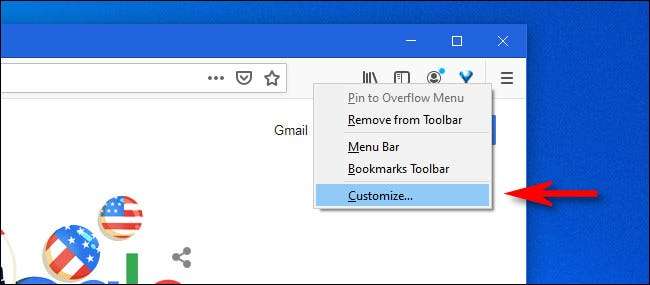
In der Registerkarte "Customize Firefox", die eröffnet, wird eine Liste der Elemente angezeigt, die in die Symbolleiste gezogen werden können. Sie können Elemente auch in der Symbolleiste in diese Liste ziehen, um sie aus der Symbolleiste zu entfernen.
Wenn Sie ein Erweiterungssymbol aus der Symbolleiste entfernen möchten, klicken Sie auf und ziehen Sie sie in den Listenbereich.
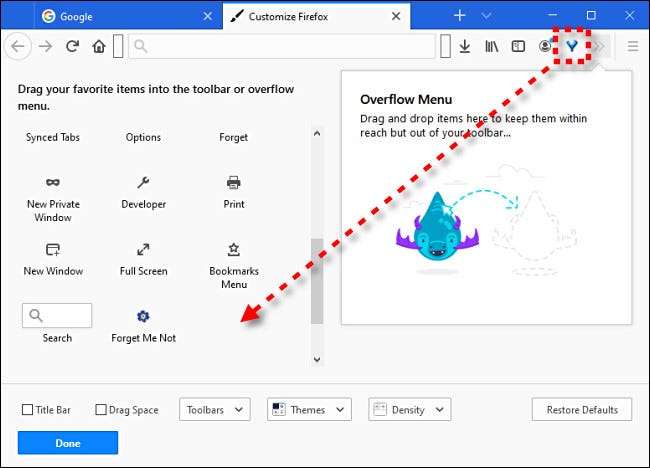
Wenn Sie in der Symbolleiste ein Erweiterungssymbol hinzufügen möchten, suchen Sie das Symbol im Listenbereich und ziehen Sie ihn in die Symbolleiste.
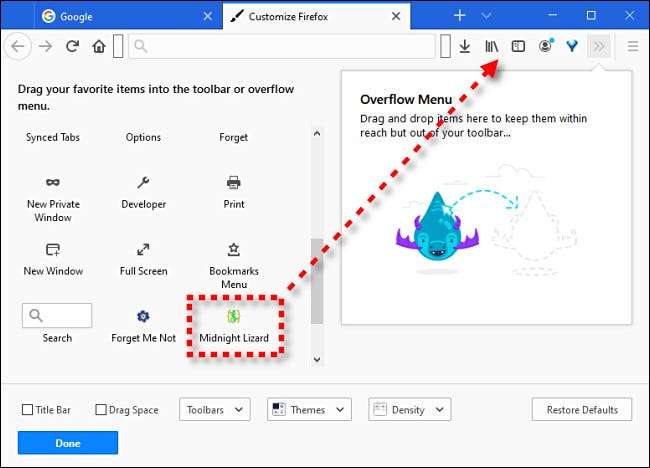
Wenn Sie mit Ihrem Symbolleisten-Layout zufrieden sind, klicken Sie auf "Fertig", und die Registerkarte "Customize Firefox" wird schließen. Ihre Änderungen werden gespeichert.
So entfernen Sie ein Erweiterungssymbol aus der Firefox-Symbolleiste schnell
Um eine Erweiterung aus der Symbolleiste in Firefox schnell zu entfernen, klicken Sie mit der rechten Maustaste auf das Symbol der Erweiterung in der Symbolleiste und wählen Sie "Aus der Symbolleiste entfernen".
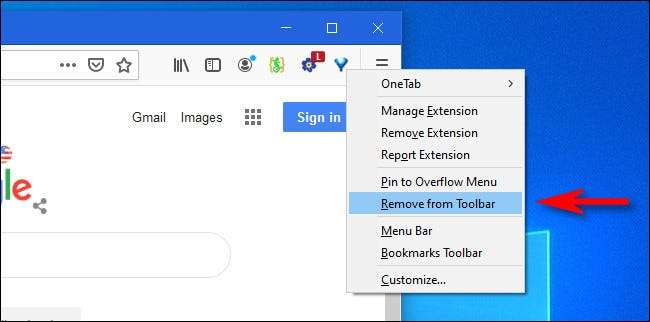
Das Symbolleistensymbol wird verschwunden. Wenn Sie es wieder abrufen möchten, müssen Sie mit der rechten Maustaste auf die Symbolleiste klicken, "Anpassen", dann das Erweiterungssymbol aus der Liste in Ihre Symbolleiste. (Dieses Verfahren ist in dem obigen Abschnitt abgedeckt.) Glückliches Customizing!
Wenn Sie sich jemals in der Zukunft langweilen, besuchen Sie die Registerkarte Firefox anpassen. Mit ein paar Tricks können Sie Spielen Sie ein verstecktes Einhorn-Pong-Spiel Schnitte
VERBUNDEN: Wie spiele ich Mozilla Firefoxs verstecktes Einhorn-Pong-Spiel?







